做RFM分析的时候要知道RFM分析的数据格式有两种:
一种是交易数据,也就是每次交易占用一行,关键变量是客户ID、交易日期和交易金额;
另一种是客户数据,就是每个客户占用一行,关键变量是客户ID、交易金额、交易次数和最近交易日期。
为了保证数据的准确性,建议采用交易数据格式进行分析,实际上交易数据是可以整理成为客户数据的,而客户数据是无法还原为交易数据的。我从我们后台导出来的就是客户数据,我这里就直接用客户数据进行分析了。
第一步:
在SPSS中打开数据文件,单击“直销”菜单,选择“选择技术”菜单,则弹出“直销”对话框,如图:

第二步:
在“直销”对话框中,单击“了解我的联系人”下方的第一个对话框“帮助确定我的最佳联系人(RFM分析)”,然后点击“继续”按钮,弹出“RFM分析:数据格式”对话框。
第三步:
在“RFM分析:数据格式”对话框中,单击“客户数据”(因为我们前面用到的是客户数据,如果你前面用到的是交易数据就单击交易数据)前面的按钮,以确保后续对话框适用于客户数据,然后单击“继续”按钮,弹出“交易数据RFM分析”对话框。如图:
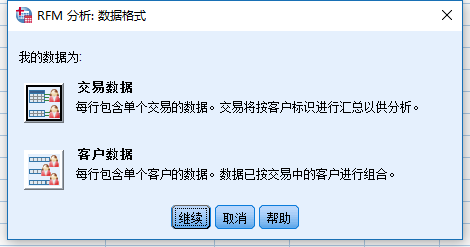
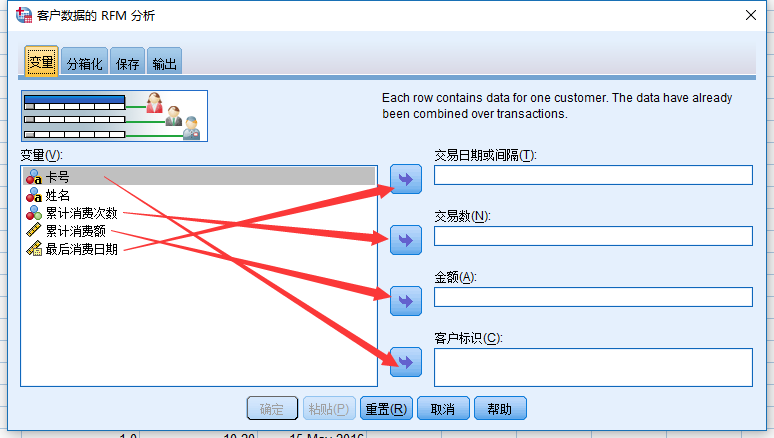
第四步:
然后根据上图的箭头把移动到相应的框中去,然后切换到“输出”界面,你可以全部勾选,也可以勾选你自己想要看的,我就全部勾选啊!
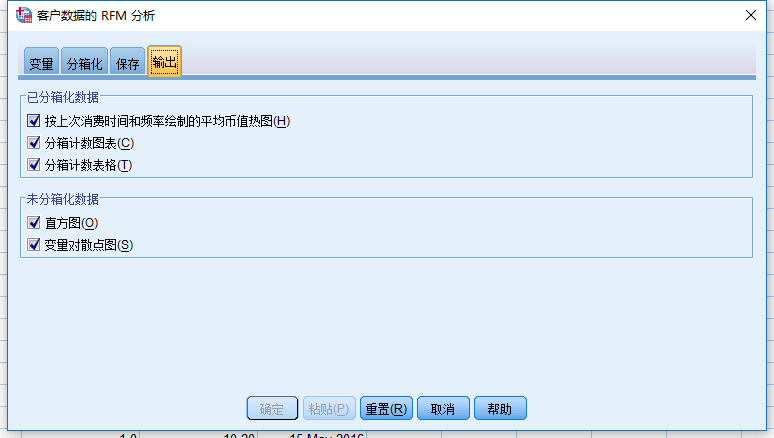
第五步:
单击“确定”按钮之后,在原来的数据上面就会增加四列新的数据,如图:
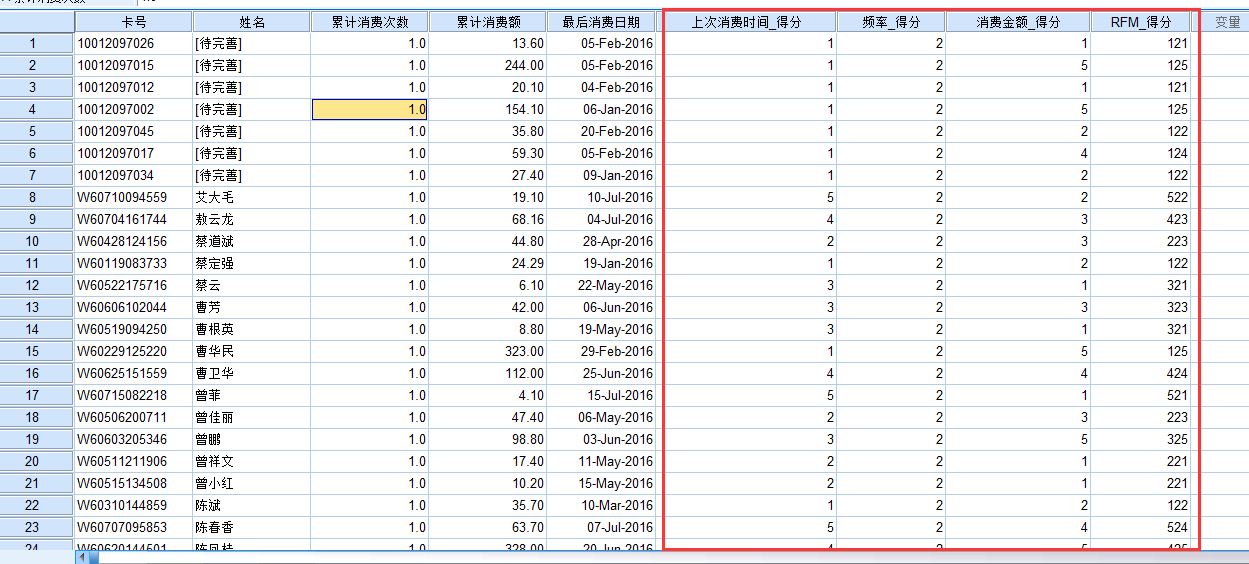
到这里其实RFM分析也就是结束了。剩下的就是应用的问题。
你可以先对分析得到的频率—得分、上次消费时间-得分和消费金额—得分进行描述性分析,得到他们的平均值。
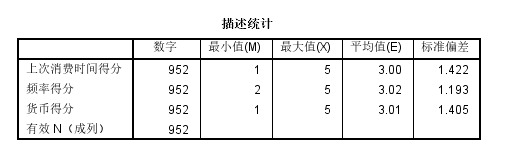
然后你就可以在“转化”菜单,选择“重新编码为不同的变量”,弹出相应的对话框,讲“上次消费时间—得分”移至“数字变量—>输出变量”框中,在右侧的“输出变量”下的“名称”框中输入“R-S分类”,单击“更改”按钮之后,单击“旧值和新值”,具体如图:
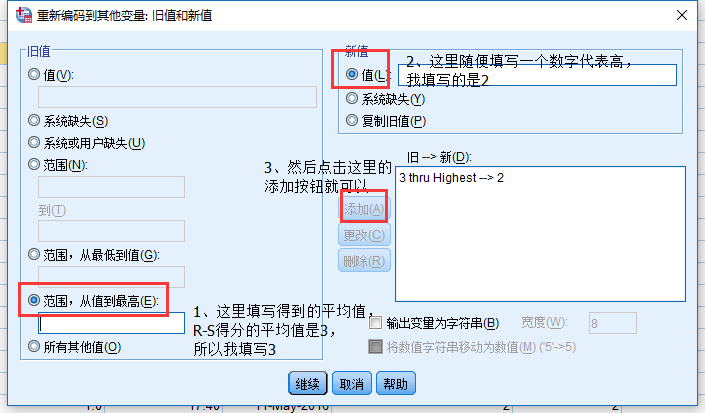
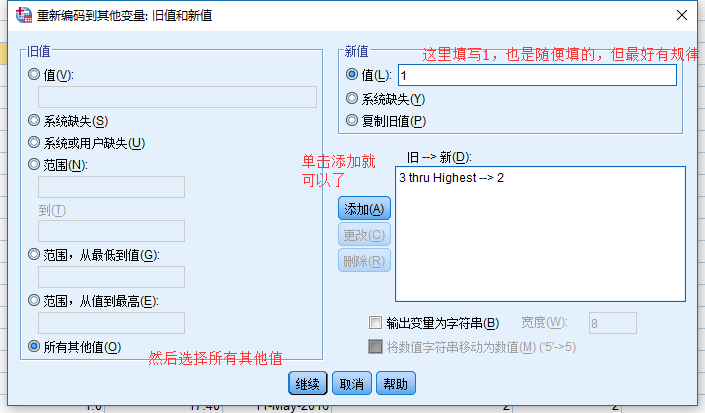
剩下的两个就是重复这个步骤了,把频率_得分和货币_得分也分为“F_S”和“M_S”,但是就是不用再重复选择“所有其他值”了就是。
然后根据下面的这张表格进行客户分类:

(1)单击“转换”菜单,选择“计算变量”,弹出“计算变量”对话框,在“目标变量”下的方框中输入“客户分类”,在右侧的“数字表达式”下的方框中输入“1”,先生成“客户分类=1”的数据。
(2)单击左下方的“如果”,弹出“计算变量:if个案”对话框,选择“在个案满足条件时包括”项。
(3)在右侧的表达式中输入“R_S分类=2&F_S分类=2&M_S分类=2”,就是上面表格的三个分类定义,输入完成之后,单击继续按钮,返回,单击“确定”按钮,这样满足条件的个案,它的“客户分类”就是1了,然后重复上面的步骤,知道8个分类全部完成。
这样就完成了RFM的分析应用了,其实还是可以把那些分类的数字换成相对应的客户类型,这里我就不说了。
剩下的就是根据自己的的营销对象选择哪一类型客户了。
注意:
还是要特别说明数据有交易数据就尽量用交易数据;
RFM只是根据用户的行为进行的分类,主要用于客户关系的管理方面